启用 ESET 漏洞和修补程序管理
要使用 ESET 漏洞和修补程序管理,必须在基于云的安全管理工具 ESET PROTECT 中管理设备。ESET 漏洞和修补程序管理在 ESET PROTECT On-Prem 中不可用。
先决条件 要查看和启用 ESET 漏洞和修补程序管理,请确保您有以下层之一: •ESET PROTECT Elite •ESET PROTECT Complete •ESET PROTECT MDR •ESET PROTECT MDR Ultimate 您可以在运行以下产品的计算机上启用 ESET 漏洞和修补程序管理: •ESET Management 服务器代理版本 10.1+ •ESET Endpoint Security for Windows 版本 10.1+ •ESET Endpoint Antivirus for Windows 版本 10.1+ •ESET Server Security for Microsoft Windows Server 版本 11.0+ •ESET Mail Security for Microsoft Exchange Server 11.0+ •ESET Security for Microsoft SharePoint Server 11.0+ •ESET Endpoint Security for macOS 版本 8.0+ •ESET Endpoint Antivirus for Linux 版本 11.0+(修补程序管理从版本 12.0 开始提供)。 当前仅以下操作系统支持漏洞检测: ✓Ubuntu Desktop 20.04 LTS ✓Ubuntu Desktop 22.04 LTS ✓Ubuntu Desktop 24.04 LTS ✓Red Hat Enterprise Linux 8,其中安装了受支持的桌面环境 ✓Red Hat Enterprise Linux 9,其中安装了受支持的桌面环境 ✓Linux Mint 20 ✓Linux Mint 21.1, Linux Mint 21.2 •ESET Server Security for Linux 版本 11.0+(修补程序管理从版本 12.0 开始提供) |
您还可以将 ESET 漏洞和修补程序管理作为 ESET PROTECT Entry 和 ESET PROTECT Advanced 层的单独加载项进行购买。 |
选择 平台模块部分;在 ESET 漏洞和修补程序管理中,选择启用选项,将出现一个新窗口:
1.在ESET 漏洞和修补程序管理窗口中:
a.验证是否启用了应用程序的自动修补程序管理开关,以自动将缺少的修补程序应用于所选计算机。
b.验证是否启用了操作系统自动更新开关,以自动将操作系统更新应用于所选计算机。
c.目标 - 保留默认值(所有设备)或选择目标(设备、静态组或动态组)。
d.可选择始终在新设备上启用。选择所有设备时,将显示此选项。
2.单击启用按钮。
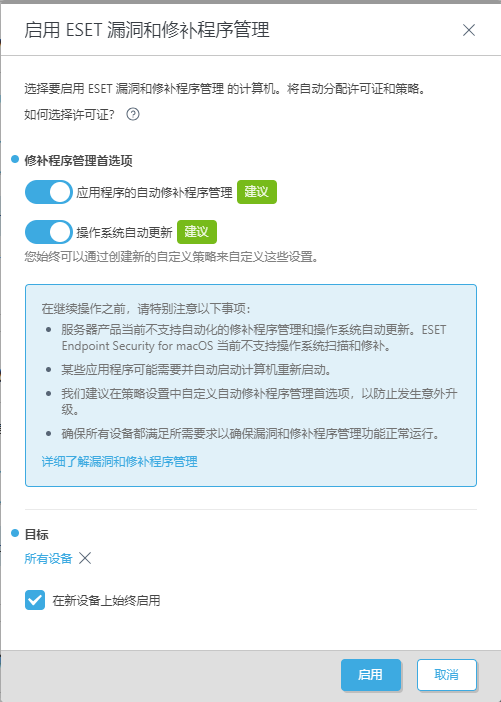
侧边将显示一个小通知,以显示部署详细信息。

您可以在平台模块 ![]() 中查看进度。
中查看进度。
禁用 ESET 漏洞和修补程序管理
单击“ESET 漏洞和修补程序管理”磁贴右上角的齿轮图标 ![]() ,然后选择
,然后选择 ![]() 禁用 ESET 漏洞和修补程序管理,从托管设备中禁用 ESET 漏洞和修补程序管理。ESET PROTECT 将停用 ESET 漏洞和修补程序管理,并从所有选定设备中删除相应的策略选项。
禁用 ESET 漏洞和修补程序管理,从托管设备中禁用 ESET 漏洞和修补程序管理。ESET PROTECT 将停用 ESET 漏洞和修补程序管理,并从所有选定设备中删除相应的策略选项。
禁用自动部署
单击 ESET 漏洞和修补程序管理磁贴右上角的 ![]() 齿轮图标,然后选择
齿轮图标,然后选择 ![]() 禁用自动启用以在新设备上禁用自动部署。
禁用自动启用以在新设备上禁用自动部署。